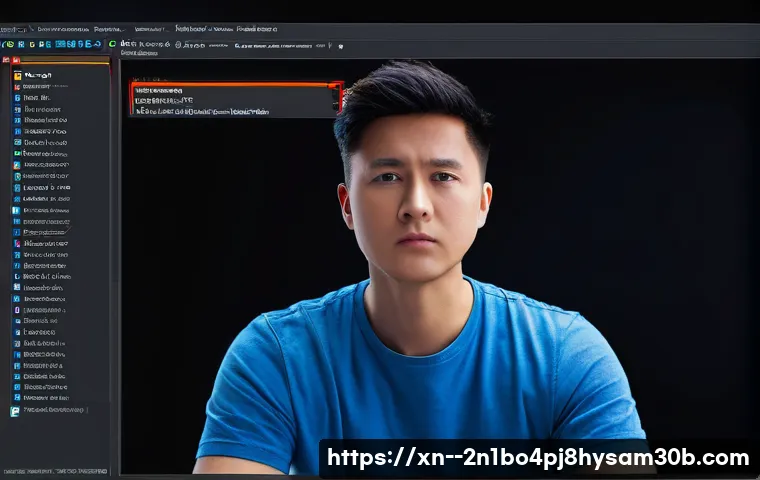가끔 윈도우를 사용하다 보면 알 수 없는 오류 메시지를 마주할 때가 있습니다. 특히 “SESSION_HAS_NO_PAGEFILE”과 같은 메시지는 당황스러울 수밖에 없는데요. 이 오류는 시스템의 가상 메모리 관리와 관련된 문제로, pagefile.sys 파일과 밀접한 관련이 있습니다.
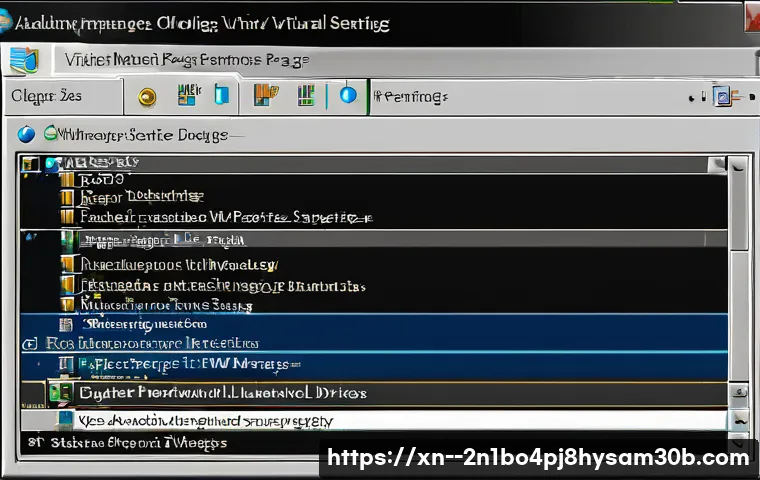
쉽게 말해, 윈도우가 메모리가 부족할 때 사용하는 ‘비상 메모리’가 제대로 작동하지 않을 때 발생할 수 있는 문제인 것이죠. 이 오류를 해결하기 위해서는 pagefile 설정 상태를 확인하고, 필요한 경우 설정을 변경해야 합니다. 윈도우 시스템 운영에 있어서 페이지 파일은 생각보다 중요한 역할을 수행합니다.
그렇다면 이 오류의 원인은 무엇이고, 어떻게 해결해야 할까요? 지금부터 SESSION_HAS_NO_PAGEFILE 오류에 대해 자세히 알아보고, 해결 방법을 꼼꼼히 살펴보겠습니다.
윈도우 SESSION_HAS_NO_PAGEFILE 오류, 왜 발생할까? 윈도우를 사용하다 보면 가끔씩 겪게 되는 SESSION_HAS_NO_PAGEFILE 오류는 꽤나 골치 아픈 문제입니다. 마치 자동차가 갑자기 멈춰서는 것처럼, 컴퓨터 작업 흐름을 뚝 끊어놓기 때문이죠.
이 오류는 윈도우가 필요한 메모리를 확보하지 못해서 발생하는 경우가 대부분입니다. 램(RAM) 용량이 부족하거나, 페이지 파일 설정에 문제가 있을 때 주로 나타나죠.
램(RAM) 부족이 원인일 수 있어요
컴퓨터에서 램은 ‘작업 공간’과 같습니다. 램 용량이 충분하면 여러 프로그램을 동시에 실행해도 속도가 느려지지 않죠. 하지만 램 용량이 부족하면 윈도우는 하드디스크의 일부를 램처럼 활용하는 ‘페이지 파일’을 사용합니다.
만약 페이지 파일 설정이 잘못되었거나, 페이지 파일 자체가 없다면 SESSION_HAS_NO_PAGEFILE 오류가 발생할 수 있습니다.
페이지 파일 설정, 꼼꼼하게 확인하세요
페이지 파일은 윈도우가 램 부족을 해결하기 위해 사용하는 중요한 기능입니다. 페이지 파일 설정이 제대로 되어 있는지 확인하는 것이 중요합니다. 예를 들어, 페이지 파일 크기가 너무 작게 설정되어 있거나, 아예 사용 안 함으로 설정되어 있다면 오류가 발생할 가능성이 높습니다.
페이지 파일, 어떻게 설정해야 할까요? 그렇다면 페이지 파일은 어떻게 설정해야 할까요? 윈도우에서는 페이지 파일 설정을 자동으로 관리하도록 하는 방법과, 사용자가 직접 크기를 지정하는 방법이 있습니다.
일반적으로는 ‘시스템이 관리하는 크기’로 설정하는 것이 가장 무난합니다. 하지만 램 용량이 매우 크거나, 특수한 용도로 컴퓨터를 사용하는 경우에는 사용자 지정 크기로 설정하는 것이 더 효율적일 수도 있습니다.
자동 관리 설정, 이렇게 하면 돼요
페이지 파일 자동 관리 설정을 활성화하는 방법은 간단합니다. ‘시스템 속성’ 창에서 ‘고급’ 탭을 선택한 다음, ‘성능’ 항목에서 ‘설정’ 버튼을 클릭합니다. 그리고 ‘고급’ 탭에서 ‘가상 메모리’ 항목의 ‘변경’ 버튼을 클릭하면 페이지 파일 설정 창이 나타납니다.
여기서 ‘모든 드라이브에 대한 페이징 파일 크기 자동 관리’ 옵션을 선택하면 됩니다.
사용자 지정 크기 설정, 신중하게 결정하세요
사용자 지정 크기를 설정할 때는 신중하게 결정해야 합니다. 너무 작게 설정하면 램 부족 현상이 발생할 수 있고, 너무 크게 설정하면 하드디스크 공간을 낭비할 수 있기 때문입니다. 일반적으로는 램 용량의 1.5 배에서 2 배 사이로 설정하는 것이 좋습니다.
예를 들어, 램이 8GB라면 페이지 파일 크기를 12GB에서 16GB 사이로 설정하는 것이죠. SESSION_HAS_NO_PAGEFILE, 문제 해결을 위한 단계별 점검 SESSION_HAS_NO_PAGEFILE 오류를 해결하기 위해서는 몇 가지 단계를 거쳐 점검해야 합니다.
마치 의사가 환자를 진찰하는 것처럼, 문제의 원인을 꼼꼼하게 파악하고 그에 맞는 해결책을 적용해야 하는 것이죠.
1 단계: 램 용량 확인 및 불필요한 프로그램 종료
가장 먼저 확인해야 할 것은 램 용량입니다. 윈도우 작업 관리자를 열어서 램 사용량을 확인해 보세요. 만약 램 사용량이 80%를 넘는다면, 불필요한 프로그램을 종료해서 램 공간을 확보해야 합니다.
특히 백그라운드에서 실행되는 프로그램이나, 사용하지 않는 프로그램은 종료하는 것이 좋습니다.
2 단계: 페이지 파일 설정 확인 및 변경
다음으로는 페이지 파일 설정을 확인해야 합니다. 앞서 설명한 방법대로 페이지 파일 설정 창을 열어서, 페이지 파일이 활성화되어 있는지, 크기는 적절한지 확인하세요. 만약 페이지 파일이 비활성화되어 있다면 활성화하고, 크기가 너무 작다면 늘려주는 것이 좋습니다.
3 단계: 디스크 공간 확보 및 조각 모음 실행
페이지 파일은 하드디스크 공간을 사용하기 때문에, 디스크 공간이 부족하면 오류가 발생할 수 있습니다. 따라서 C 드라이브의 여유 공간을 충분히 확보하는 것이 중요합니다. 또한, 디스크 조각 모음을 실행해서 페이지 파일의 성능을 향상시키는 것도 도움이 될 수 있습니다.
4 단계: 시스템 파일 검사 및 복구
윈도우 시스템 파일에 손상이 생겼을 경우에도 SESSION_HAS_NO_PAGEFILE 오류가 발생할 수 있습니다. 이 경우에는 시스템 파일 검사기를 실행해서 손상된 파일을 복구해야 합니다. 명령 프롬프트를 관리자 권한으로 실행한 다음, “sfc /scannow” 명령어를 입력하면 시스템 파일 검사가 시작됩니다.
레지스트리, 함부로 건드리면 안 돼요! 윈도우 레지스트리는 시스템의 중요한 설정을 담고 있는 데이터베이스입니다. SESSION_HAS_NO_PAGEFILE 오류와 관련된 레지스트리 설정을 변경하면 문제를 해결할 수도 있지만, 잘못 건드리면 시스템이 불안정해지거나 부팅이 안 될 수도 있습니다.
따라서 레지스트리 편집은 신중하게 해야 하며, 반드시 백업을 해두는 것이 좋습니다.
레지스트리 편집, 이렇게 하세요 (주의!)

레지스트리 편집기를 실행하려면 “regedit” 명령어를 실행하면 됩니다. 하지만 레지스트리를 잘못 편집하면 시스템에 심각한 문제가 발생할 수 있으므로, 반드시 주의해야 합니다. SESSION_HAS_NO_PAGEFILE 오류와 관련된 레지스트리 키는 “HKEY_LOCAL_MACHINE\SYSTEM\CurrentControlSet\Control\Session Manager\Memory Management”입니다.
이 키에서 “PagingFiles” 값을 확인하고, 필요한 경우 수정할 수 있습니다. 오류 해결 후에도 문제가 계속된다면? 위에서 설명한 방법들을 모두 시도해 봤지만 SESSION_HAS_NO_PAGEFILE 오류가 계속된다면, 하드웨어적인 문제일 가능성도 있습니다.
램 모듈에 불량이 있거나, 하드디스크에 오류가 있을 수도 있는 것이죠. 이 경우에는 전문가의 도움을 받는 것이 좋습니다.
전문가에게 문의하세요
컴퓨터 수리점에 방문하거나, 윈도우 기술 지원 센터에 문의해서 도움을 받는 것이 좋습니다. 전문가들은 다양한 진단 도구를 사용해서 문제의 원인을 정확하게 파악하고, 적절한 해결책을 제시해 줄 수 있습니다. 페이지 파일 관련 오류, 예방이 최선!
SESSION_HAS_NO_PAGEFILE 오류는 미리 예방하는 것이 가장 좋습니다. 평소에 램 용량을 충분히 확보하고, 페이지 파일 설정을 적절하게 유지하며, 디스크 공간을 꾸준히 관리하는 것이 중요합니다. 마치 건강 검진을 통해 질병을 예방하는 것처럼, 컴퓨터도 꾸준히 관리하면 오류 발생 가능성을 줄일 수 있습니다.
| 점검 항목 | 설명 | 해결 방법 |
|---|---|---|
| 램 용량 | 램 사용량이 80% 초과 시 문제 발생 가능성 증가 | 불필요한 프로그램 종료, 램 업그레이드 |
| 페이지 파일 설정 | 페이지 파일 비활성화 또는 크기 부족 시 문제 발생 | 페이지 파일 활성화, 크기 적절하게 설정 (램 용량의 1.5~2 배) |
| 디스크 공간 | C 드라이브 여유 공간 부족 시 문제 발생 | 불필요한 파일 삭제, 디스크 정리 |
| 시스템 파일 | 시스템 파일 손상 시 문제 발생 | 시스템 파일 검사기 (sfc /scannow) 실행 |
| 하드웨어 | 램 또는 하드디스크 불량 시 문제 발생 | 전문가에게 문의 |
램 업그레이드, 투자 가치가 충분해요
램 용량이 부족하다면 램 업그레이드를 고려해 보세요. 램은 컴퓨터의 성능을 향상시키는 가장 효과적인 방법 중 하나입니다. 램 용량을 늘리면 여러 프로그램을 동시에 실행해도 속도가 느려지지 않고, SESSION_HAS_NO_PAGEFILE 오류 발생 가능성도 줄어듭니다.
디스크 정리, 주기적으로 해주세요
디스크 정리는 컴퓨터를 쾌적하게 유지하는 데 필수적인 작업입니다. 불필요한 파일을 삭제하고, 임시 파일을 정리하며, 디스크 조각 모음을 실행하면 컴퓨터의 성능을 향상시킬 수 있습니다. 디스크 정리 도구는 윈도우에 기본적으로 포함되어 있으므로, 주기적으로 실행해 주는 것이 좋습니다.
SESSION_HAS_NO_PAGEFILE 오류, 침착하게 대처하세요 SESSION_HAS_NO_PAGEFILE 오류는 누구에게나 발생할 수 있는 문제입니다. 하지만 당황하지 않고 침착하게 대처하면 충분히 해결할 수 있습니다. 이 글에서 소개한 방법들을 차근차근 따라 해보고, 그래도 문제가 해결되지 않으면 전문가의 도움을 받으세요.
글을 마치며
자, 이렇게 윈도우에서 SESSION_HAS_NO_PAGEFILE 오류가 발생하는 이유부터 해결 방법, 그리고 예방 꿀팁까지 자세히 알아봤습니다. 복잡해 보이지만 사실 하나하나 뜯어보면 충분히 우리 스스로 해결할 수 있는 문제들이 대부분이랍니다. 중요한 건 당황하지 않고, 차근차근 점검하며 컴퓨터와 대화하듯이 문제를 찾아나가는 자세인 것 같아요. 저도 처음엔 이 오류 때문에 얼마나 속을 끓였는지 몰라요. 하지만 이제는 이런 오류가 발생하면 “아, 또 페이지 파일이 말썽이구나!” 하고 여유롭게 대처할 수 있게 되었죠. 여러분도 오늘 배운 내용들을 잘 기억해두셨다가 필요할 때 꼭 활용해 보시길 바랍니다. 컴퓨터도 우리 몸처럼 꾸준한 관심과 관리가 필요하다는 사실, 잊지 마세요!
알아두면 쓸모 있는 정보
1. 컴퓨터가 갑자기 느려진다면, 가장 먼저 ‘작업 관리자’를 열어 램(RAM) 사용량을 확인해 보세요. 혹시 불필요한 프로그램들이 너무 많은 램을 차지하고 있지는 않은지 점검하는 습관을 들이는 것이 중요합니다. 특히 시작 프로그램에 등록된 앱 중에 사용 빈도가 낮은 것들은 과감히 해제해 주는 것이 좋습니다. 메모리 압박이 심하면 시스템 전반의 속도 저하를 넘어 다른 오류까지 유발할 수 있거든요.
2. 윈도우의 ‘페이지 파일’은 부족한 램을 보충해주는 중요한 역할을 합니다. 시스템이 알아서 관리하도록 두는 것이 일반적이지만, 만약 특정 작업을 위해 더 많은 가상 메모리가 필요하다면 램 용량의 1.5 배에서 2 배 정도로 수동 설정하는 것을 고려해 볼 수 있습니다. 단, 너무 크게 설정하면 오히려 하드디스크 공간을 낭비하고 성능에 큰 이득이 없을 수도 있으니 신중하게 결정해야 합니다.
3. C 드라이브의 여유 공간은 항상 충분히 확보해 두는 것이 좋습니다. 페이지 파일이 하드디스크 공간을 사용하기 때문에, 디스크 공간이 부족하면 페이지 파일이 제대로 작동하지 못할 수 있습니다. 불필요한 대용량 파일이나 다운로드 폴더를 주기적으로 정리하고, 디스크 정리 도구를 활용하여 시스템 캐시 파일 등을 지워주는 것이 컴퓨터의 전반적인 건강에 큰 도움이 됩니다.
4. 윈도우 시스템 파일의 손상은 다양한 오류의 원인이 될 수 있습니다. SESSION_HAS_NO_PAGEFILE 오류가 지속될 때는 명령 프롬프트를 관리자 권한으로 실행한 후 ‘sfc /scannow’ 명령어를 입력하여 시스템 파일 검사를 진행해 보세요. 손상된 파일을 자동으로 복구해 주기 때문에 의외로 간단하게 문제를 해결할 수도 있습니다. 정기적인 시스템 검사는 컴퓨터 안정성에 필수적입니다.
5. 모든 소프트웨어적인 해결 방법을 시도했음에도 불구하고 오류가 계속해서 발생한다면, 하드웨어적인 문제를 의심해 볼 필요가 있습니다. 특히 램 모듈의 불량이나 하드디스크의 손상 같은 경우는 일반 사용자가 직접 진단하기 어렵습니다. 이럴 때는 주저하지 말고 전문 컴퓨터 수리점이나 제조사 서비스 센터에 방문하여 정확한 진단과 도움을 받는 것이 가장 현명한 방법입니다.
중요 사항 정리
오늘 우리가 다룬 SESSION_HAS_NO_PAGEFILE 오류는 결국 컴퓨터의 ‘메모리 관리’와 밀접하게 연관되어 있습니다. 램(RAM) 용량을 충분히 확보하고, 윈도우의 ‘페이지 파일’ 설정을 최적화하며, 주기적인 디스크 공간 관리를 통해 예방할 수 있다는 점이 가장 중요하다고 할 수 있겠죠. 마치 우리 집 창고를 주기적으로 정리해서 공간을 효율적으로 쓰는 것과 같아요. 만약 오류가 발생하더라도, 당황하지 않고 램 사용량 확인, 페이지 파일 설정 점검, 디스크 공간 확보, 그리고 시스템 파일 복구 순서로 차근차근 점검하면 대부분 해결이 가능합니다. 최후의 수단으로는 전문가의 도움을 받는 것을 고려해야 하지만, 평소의 꾸준한 관심과 관리가 가장 좋은 예방법이라는 것을 꼭 기억해주세요. 컴퓨터는 우리의 소중한 작업 도구이자 취미 생활의 동반자니까요. 마치 제가 직접 해보니 꾸준한 관심이 곧 문제 해결의 지름길임을 깨달았답니다. 여러분도 이 글을 통해 컴퓨터와 더욱 친해지는 계기가 되셨기를 바랍니다.
자주 묻는 질문 (FAQ) 📖
질문: SESSIONHASNOPAGEFILE 오류는 왜 발생하는 건가요?
답변: SESSIONHASNOPAGEFILE 오류는 윈도우가 메모리 관리를 위해 사용하는 페이지 파일(pagefile.sys)에 문제가 생겼을 때 발생합니다. 페이지 파일은 실제 RAM 용량이 부족할 때 하드디스크의 일부를 RAM처럼 활용하는 가상 메모리 공간입니다. 이 파일이 없거나 손상되었거나, 시스템 설정에 의해 페이지 파일 사용이 불가능하게 설정된 경우에 해당 오류가 발생할 수 있습니다.
즉, 시스템이 필요한 만큼의 메모리를 확보하지 못해 발생하는 문제라고 볼 수 있습니다.
질문: 페이지 파일 설정은 어떻게 확인하고 변경하나요?
답변: 페이지 파일 설정은 시스템 속성에서 확인할 수 있습니다. 먼저, ‘내 PC’ 아이콘을 우클릭하여 ‘속성’을 선택하거나, ‘제어판’에서 ‘시스템’ 항목을 찾아 실행합니다. 시스템 창이 뜨면 좌측 메뉴에서 ‘고급 시스템 설정’을 클릭합니다.
‘시스템 속성’ 창이 나타나면 ‘고급’ 탭을 선택하고, ‘성능’ 섹션에서 ‘설정’ 버튼을 클릭합니다. ‘성능 옵션’ 창에서 다시 ‘고급’ 탭을 선택하면 ‘가상 메모리’ 섹션에서 현재 페이지 파일 설정을 확인하고 변경할 수 있습니다. ‘변경’ 버튼을 클릭하여 페이지 파일 크기를 조절하거나, ‘모든 드라이브에 대해 페이징 파일 크기 자동 관리’ 옵션을 설정/해제할 수 있습니다.
질문: 페이지 파일을 사용하지 않도록 설정하면 어떤 문제가 발생할 수 있나요?
답변: 페이지 파일을 사용하지 않도록 설정하면 시스템 성능에 영향을 줄 수 있습니다. RAM 용량이 충분한 경우에는 큰 문제가 없을 수도 있지만, RAM 용량이 부족한 상황에서는 시스템이 불안정해지거나 프로그램 실행에 오류가 발생할 수 있습니다. 특히, 메모리 사용량이 많은 프로그램(예: 고사양 게임, 그래픽 편집 프로그램)을 실행할 때 문제가 발생할 가능성이 높습니다.
윈도우는 페이지 파일을 통해 메모리 부족 상황에 대비하므로, 특별한 이유가 없다면 페이지 파일을 활성화해두는 것이 좋습니다.